日本生命アプリがあれば
ホームページのログインも
生体認証でらくらくログイン!
日本生命アプリの生体認証を利用して、
「ニッセイマイページ」にログインできます
通常のログインは…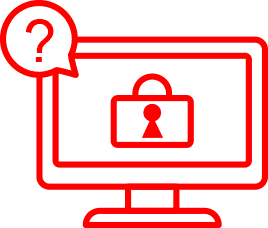 必要事項の入力が必要です
必要事項の入力が必要です
生体認証でのログインは…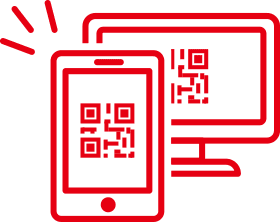 QRコードを読取るだけ!
QRコードを読取るだけ!
※必要事項の入力は不要です
準備する
- 1.アプリをインストール
- 2.生体認証サービスの設定
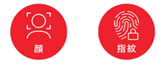
※機種によってご利用になれる生体情報が異なります。
ログインする
STEP1
ニッセイマイページのログイン画面にて「ログインID登録が”お済みの方”」タブを選択し、「生体認証でログイン」をクリック
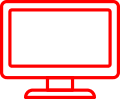
PCで操作
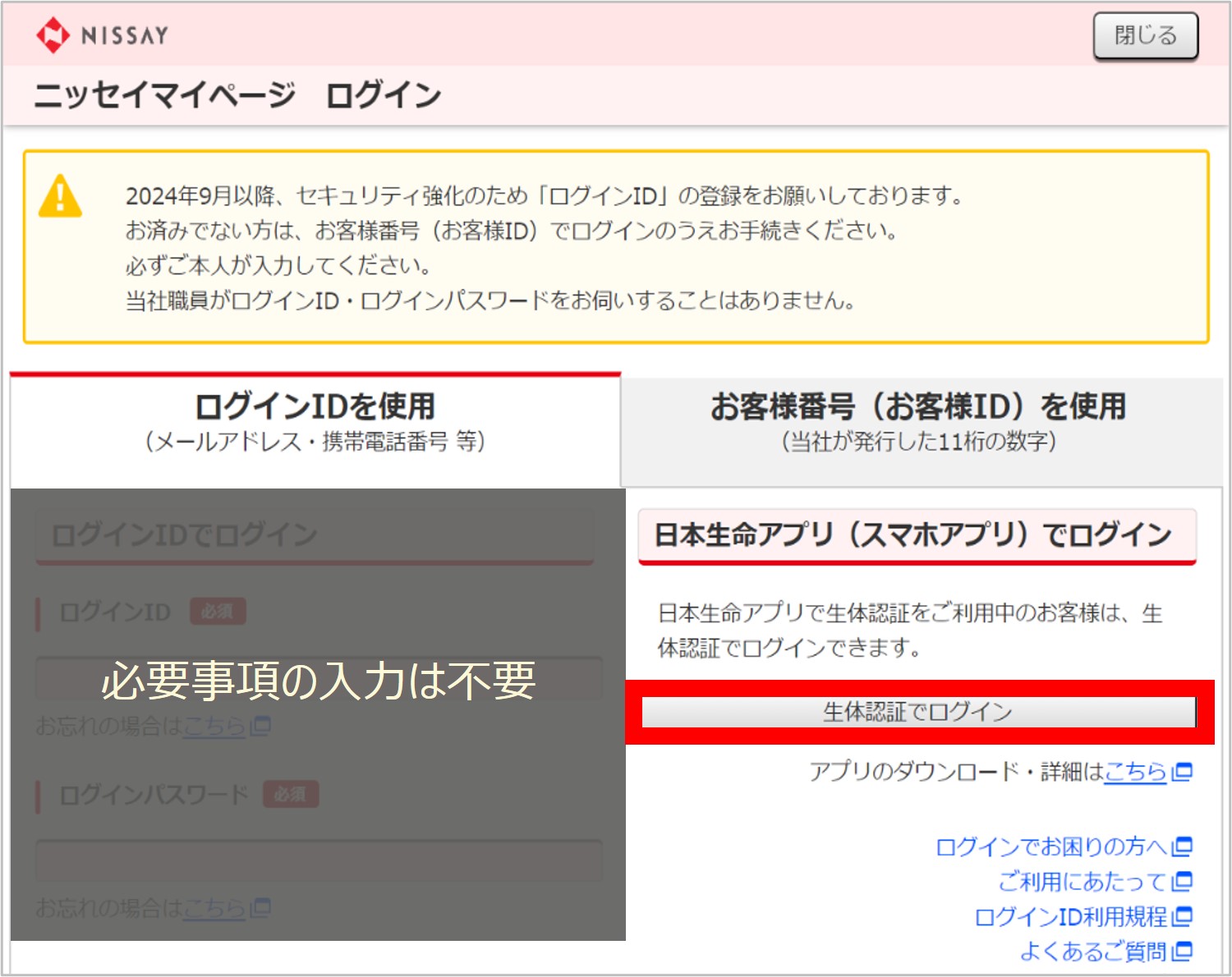
以下のような画面が表示されます。
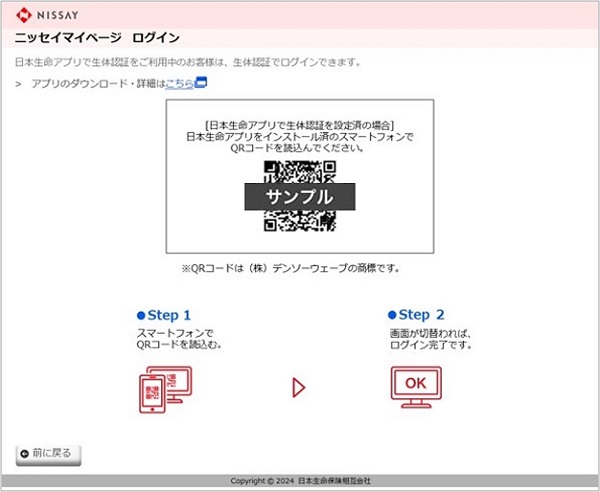
STEP2 スマートフォンでSTEP1に表示されたQRコードを読取り
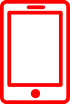
スマートフォンで操作

STEP3 スマートフォンで日本生命アプリが立ち上がり、生体認証を実施
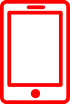
スマートフォンで操作
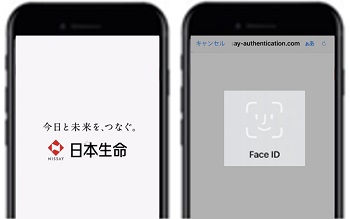
STEP4 ログイン完了
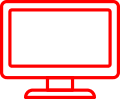
PCで操作
以下のような画面が表示されれば、ログイン完了です。
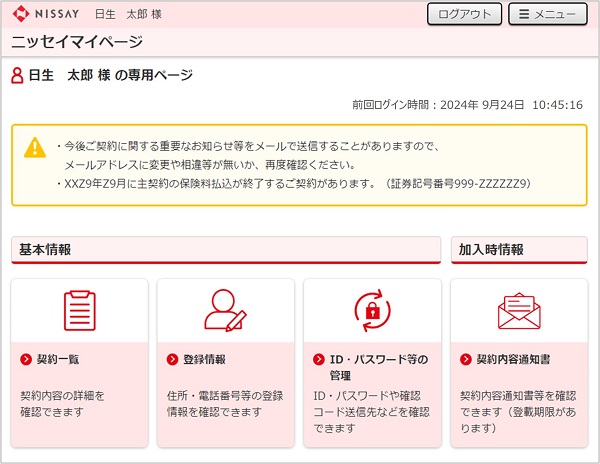
STEP1
ニッセイマイページのログイン画面にて「ログインID登録が”お済みの方”」ボタンを押下し、「生体認証でログイン」をタップ

ブラウザで操作(Safari, Chrome等)
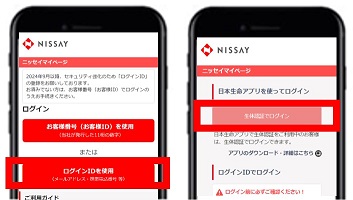
STEP2生体認証ログイン画面にて「アプリを開く」をタップ

ブラウザで操作(Safari, Chrome等)
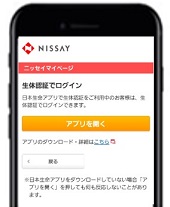
タップ後、日本生命アプリが起動し生体認証機能が呼出されます。
STEP3日本生命アプリで生体認証を実施
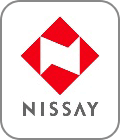
アプリで操作

生体認証はご契約者が設定された生体認証が自動で起動します。
STEP4ログイン完了

ブラウザで操作(Safari, Chrome等)
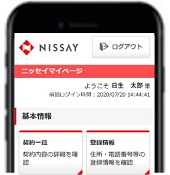
このような画面が表示されれば、ログイン完了です。
※ QRコードは(株)デンソーウェーブの登録商標です。
